履歴の取り扱い方法
ヒストリーCADでは、フィーチャーの作成順序が画面内のツリーに履歴として保存されます。このツリーは、デザインツリー、仕様ツリー、モデルツリーなどと呼ばれ、ヒストリーCADでは必ず存在しています。

ツリーに表示されるフィーチャーは、作成後に編集できます。また、作成したフィーチャーを削除したり、順序を変更したり、さまざまな作業ができます。以下にツリーで可能な作業について詳しく解説します。
削除
設計中に不要となったフィーチャーを削除して、履歴から完全に消去します。このとき関連のあるフィーチャーも一緒に削除されます。関連のあるフィーチャーを削除したくない場合は、関連を外すことで回避できます。
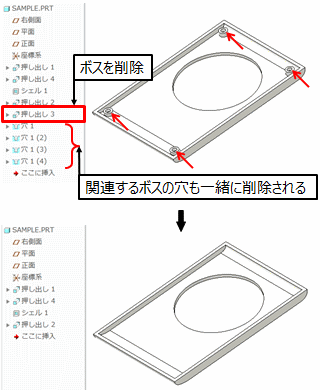
抑制と抑制解除(レジューム)
削除は履歴から完全に消去されるのに対して、抑制は一時的に履歴から消去できます。検討中の形状など、あとから復活させる可能性がある場合などで利用します。抑制したフィーチャーは抑制解除することで復活させることができます。
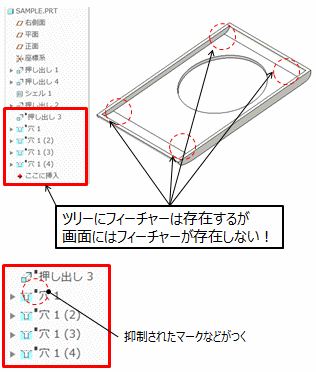
また、抑制の使い方として、他のフィーチャーとの関連の有無を調べるのに便利な機能です。削除と同様に関連するフィーチャーも一緒に抑制されることになります。
順序変更
フィーチャーの作成順序を変更することができます。ただし、変更する際は注意が必要です。図のようにシェルで薄肉化したあとで穴をあけるのと、穴をあけたあとでシェル化するのとでは完成形状が異なります。
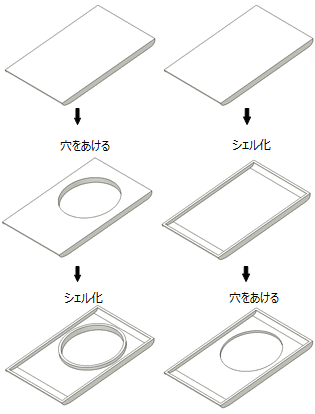
ロールバック
ロールバックとは、履歴の途中に戻ることができる機能です。戻りたい位置にドラッグして戻ります。
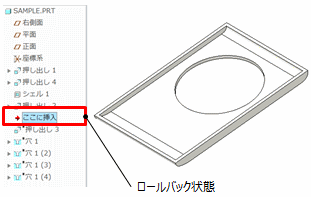
履歴の整理
ヒストリーCADは、あとから履歴を変更できるメリットがある反面、履歴が複雑になると、どこで何を作ったか、分かりづらくなります。そこで、作成中や作成終了後に、履歴を整理することをおすすめいたします。フィーチャーを分かりやすい名前に変更したり、グループやフォルダを作成します。(※CADによってできることが異なります。)
独自開発されたMONO塾の「ステップ式学習プログラム」<法人採用実績:700社以上>
カテゴリーメニュー
スポンサード リンク
履歴の取り扱い方法 関連ページ
- 3DCADをはじめて学ぶ方へ
- 3DCADの種類
- 3DCADを使うメリット
- 3Dモデルの表現方法-ソリッドとサーフェス
- モデリング方式-ヒストリとノンヒストリ
- フィーチャーとは
- パラメトリック機能
- フィーチャーの親子関係
- 3DCADで形状を作成する順序
- モデルの基準の考え方
- スケッチタイプのフィーチャーの使い方
- スケッチタイプのフィーチャー利用の注意
- スイープ及びロフトフィーチャーの使い方
- シェルフィーチャーの使い方
- フィレットフィーチャーの使い方
- ドラフトフィーチャーの使い方
- アセンブリ
- ボトムアップとトップダウン
- CADの心臓カーネルとは
- ソリッドモデルの表現方法(CSG/Breps)
- モデリング精度(トレランス)
- 3D-CADのファイル形式とファイル互換
- 3D-CADファイルの拡張子



